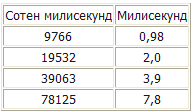По терминологии Microsoft эти загрузочные файлы (ntldr, boot.ini, ntdetect.com, ntbootdd.sys и bootsect.dos для мультизагрузочных систем) находятся в системном разделе, загрузочный сектор которого содержит системный загрузчик Windows NT.
В то же время раздел диска или диск, на котором располагается папка Winnt и, соответственно, системные файлы, необходимые для работы ОС (в том числе ntoskrnl.exe, ядро Windows NT), вполне спокойно может не совпадать с системным разделом и поэтому при запуске ПК необходимо сделать так, чтобы загрузчик Windows NT без труда нашел системные файлы. Раздел же, на котором располагается папка Winnt, в Microsoft принято называть загрузочным, простим им эту путаницу — это далеко не самый тяжелый случай.
Таким образом, при включении ПК ход загрузки операционной системы проходит в несколько этапов: BIOS компьютера считывает и загружает в оперативную память главную загрузочную запись Master Boot Record (MBR), в которой находится таблица разделов диска и небольшая программа — эта программа находит начальный адрес системного раздела на диске и загружает в память копию его загрузочного сектора (сектор 0), а затем, если раздел помечен как «активный» в таблице разделов, передает управление другой программе — загрузчику Windows NT из только что перенесенного в память загрузочного сектора.
В нулевом секторе жесткого диска находится загрузочный код, который распознает файловую систему, а затем находит, загружает в память и запускает следующую специальную программу из корневой директории системного диска — ntldr (от NT Loader), предназначенную для инициализации загрузки собственно самой операционной системы, задания некоторых параметров ее работы и для вывода меню вариантов загрузки в мультизагрузочной системе. После этого уже начинается выполнение обычных программ из файлов, находящихся на диске, что и приводит к полной загрузке всей операционной системы и к возможности запускать прикладные программы.
Правда, поскольку Windows NT может работать не только на платформе i386, следует оговориться, что мы рассматриваем применимые в нашем быту «персоналки», не касаясь особенностей загрузки NT на других платформах (на процессорах RISC, например, программа osloader.exe выполняет те же функции, что на PC выполняются файлами ntldr, ntdetect.com и bootsect.dos).
Если рассматривать работу начала начал операционных систем класса NT — загрузчика ntldr подробнее, то ее также можно разбить на несколько этапов: ntldr переключает процессор в режим 32-разрядной модели памяти с прямой адресацией запускает минифайловую систему для доступа к томам FAT, FAT32 и NTFS считывает файл boot.ini, также расположенный в корневом каталоге системного диска отображает меню выбора операционной системы (если выбирается ОС, отличная от Windows NT, то считывается файл bootsect.dos с копией загрузочного сектора предыдущей ОС и управление передается ему) запускает файл ntdetect.com, собирающий информацию о физических устройствах, подключенных к компьютеру в момент загрузки загружает и запускает ядро ОС — файл ntoskrnl.exe и передает ему информацию, собранную ntdetect.com.
NT Loader использует в процессе своей работы специальный текстовый конфигурационный файл boot.ini — один из важнейших системных файлов Windows NT / 2000 / XP, несколько напоминающий по своей сути файл msdos.sys из Windows 9x. Именно он позволяет системе находить папку Winnt, если она расположена не на системном разделе диска.
На файл boot.ini возложено несколько функций: управление содержимым меню выбора операционной системы во время загрузки ПК, управление самим процессом загрузки системы, а также задание некоторых параметров ее дальнейшего функционирования.
Файл составлен по привычному стандарту ini-файлов — разделы с названиями в квадратных скобках и параметры в каждом из разделов (в boot.ini предусмотрено два раздела можно добавить и еще какой-нибудь раздел, но системой он будет просто проигнорирован — это нередко используется для того, чтобы временно закомментировать тот или иной параметр).
И хотя в нем может находиться довольно много различных параметров, редактируется все это малопонятное простому пользователю хозяйство, к сожалению, самым простым и самым неудобным способом — в любом текстовом редакторе. А отредактировать это файл вполне может понадобиться любому пользователю, соблазнившемуся красивыми финтифлюшками сыроватой Windows XP (в конференции нашего журнала проблемы с этой операционкой — хит сезона), причем не только при его повреждении, случайном удалении и последующем воссоздании, но и, например, в случае добавления в систему или удаления из нее дисков или их разделов.
Разумеется, для работы с этим скрытым файлом, находящимся в корневой директории загрузочного диска, необходимо снять с него атрибут «только чтение», иначе текстовый редактор не сможет сохранить внесенные в boot.ini изменения.
Некоторые возможности по внесению изменений в этот файл дает, правда, меню «Загрузка операционной системы» (System Startup) диалога «Загрузка и восстановление» («Startup and Recovery») свойств системы, а также появившаяся в Windows XP утилита msconfig.exe, однако полный доступ к его параметрам возможен только при ручном редактировании, либо при использовании небольшой дополнительной программы, предоставляющей понятный графический интерфейс — System Configuration Editor.
Эта программа предназначена для безопасного редактирования файлов конфигурации: Autoexec.bat, Config.sys, Win.ini, System.ini, Networks, Lmhosts, Hosts, Boot.ini.
В Windows XP, кстати говоря, появилось и еще одно не менее ценное дополнительное средство восстановления этого файла — команда bootcfg консоли восстановления, после выполнения которой с таким ключом — bootcfg /rebuild происходит сканирование жестких дисков в поисках инсталляций систем класса NT и восстановление файла boot.ini в соответствии с полученными результатами поиска. В более старых же системах альтернативой ручному восстановлению файла является только запуск программы переустановки системы.
Строение файла boot.ini в простейшем случае, с одной операционной системой на диске ПК Intel х86, выглядит следующим образом:
[boot loader]
timeout=5
default=multi(0)disk(0)rdisk(0)partition(1)WINNT
[operating systems]
multi(0)disk(0)rdisk(0)partition(1)WINNT=»Windows XP Professional» /fastdetect
При использовании двух операционных систем, например, Windows Me и Windows XP, содержимое файла будет примерно такое:
[boot loader]
timeout=5
default=C:
[operating systems]
C:=»Windows Millennium Edition»
multi(0)disk(0)rdisk(0)partition(2)WINNT=»Windows XP Professional» /fastdetect
Как можно заметить, в данных примерах раздел [boot loader] служит для задания двух параметров загрузки операционной системы, в частности, параметр timeout=5 определяет количество секунд, в течение которых пользователь имеет возможность выбрать либо загружаемую ОС, либо один из пунктов загрузочного меню (например, загрузить систему в режиме защиты от сбоев).
При timeout=0 загрузочное меню не отображается, а при timeout=-1 это меню будет находиться на экране неограниченное время в ожидании выбора пользователя.
Каждый пользователь волен выставить это время по своим вкусам — для меня удобной цифрой является 5 секунд. По умолчанию же задержка составляет 30 секунд, максимум — 999.
Параметр default определяет путь к загружаемой по умолчанию операционной системе. Путь этот в случае с Windows NT задается в формате ARC (Advanced RISC Computing), о правилах которого чуть ниже. Если же в мультизагрузочной системе ОС по умолчанию является, например, Windows 98 (или MS-DOS, Linux), то достаточно указать default=C:, где С: — диск, на котором находятся системные файлы Windows 9x (вернее — образ ее загрузочного сектора bootsect.dos, а также io.sys, msdos.sys и т. д.).
Такой операционной системе и в следующем разделе [operating systems] будет соответствовать строка типа C:=»Windows Millennium Edition» или C:bootsect.lnx=»Linux» — то есть путь к файлу-образу ее загрузочного сектора (его название может быть любым, по выбору пользователя). Кстати, для создания такого файла-образа удобно использовать утилиту BootPart, предназначенную как раз для расширенной работы с загрузчиком NT.
В разделе [operating systems] находятся сведения об установленных операционных системах, на основании которых и формируется загрузочное меню. Так, в каждой строке этого раздела прописан ARC-путь к загрузочному разделу Windows NT плюс имя папки Windows и текст, отображаемый в соответствующей этой операционной системе строке загрузочного меню, плюс некоторые параметры, используемые при выборе данной системы.
Учтите, что ARC-путь (кроме имени папки и названия ОС) должен быть записан маленькими (строчными) буквами — по крайней мере, в Windows NT 4 заглавные буквы приводили к невозможности загрузить систему. Максимально возможное число строк в этом разделе — 10, следовательно, и операционных систем на своем ПК вы можете иметь одновременно аж 10 штук.
Если вы вдруг утратили файл boot.ini, то самое сложное при его ручном восстановлении — правильно воссоздать путь к загрузочному разделу в формате ARC. Путь этот может начинаться либо с метки multi(), либо с метки signature(). Метку multi() можно наблюдать в подавляющем большинстве случаев, применяется она для дисков IDE, ESDI, SCSI в тех случаях, когда ОС для своей загрузки использует механизмы системного BIOS (прерывание INT13).
При таком раскладе запись пути к загрузочному диску и к директории загружаемой операционной системы в файле boot.ini будет выглядеть следующим образом: multi(0)disk(0)rdisk(x)partition(y) имя_каталога_Windows = «Название_ОС, отображаемое_в_загрузочном_меню» / параметр
Здесь:
• multi(0) указывает порядковый номер адаптера, с которого осуществляется загрузка и всегда имеет значение «0» (нумерация начинается с нуля, начиная с контроллера, расположенного ближе к слоту 0 на материнской плате);
• disk(0) — всегда равен нулю, так как прерывание INT13 не может использоваться для идентификации нескольких дисковых контроллеров (для большинства BIOS);
• rdisk(x) определяет порядковый номер жесткого диска, с которого производится загрузка, нумерация начинается с 0, и обычно x — число от 0 до 3;
• partition(y) — порядковый номер раздела жесткого диска, с которого загружается ОС, нумерация начинается с 1 (соответствует диску С: в привычном обозначении), в первую очередь нумеруются первичные разделы, затем идут логические диски. Не нумеруются расширенные разделы MS-DOS (тип 5) и разделы типа 0 — неиспользуемые.
Формат записи, начинающийся с метки signature() — ранее, в NT для этого служила метка scsi(), теперь применяется ; signature(), поддерживающая работу с механизмами Plug-n-Play Windows 2000 / XP — встречается реже и используется при работе как со SCSI-дисками (если у контроллера SCSI отключен BIOS), так и с IDE-дисками в отсутствие поддержки INT13. В этом случае запись в boot.ini принимает такой вид: signature(x)disk(y)rdisk(z)partition • (w)имя_каталога_ Windows=»Название_ОС, отображаемое_в_загрузочном_меню» /параметр
Здесь:
• signature(x) указывает уникальную сигнатуру диска (шестнадцатеричное число — signature(8b467c12)), содержащуюся в его MBR. Сигнатура эта вписывается в главную загрузочную запись диска в процессе установки Windows, в начале ее текстового этапа;
• disk(y) — идентификатор SCSI ID жесткого диска;
• rdisk(z) — номер SCSI LUN (Logical Unit Number) жесткого диска, практически всегда это 0;
• partition(w) — порядковый номер раздела жесткого диска, с которого загружается ОС, нумерация начинается с 1, в первую очередь нумеруются первичные разделы, затем идут логические диски. Не нумеруются расширенные разделы MS-DOS (тип 5) и разделы типа 0 — неиспользуемые.
Обратите внимание, что если используется формат signature(), то в корне системного диска должен находиться файл ntbootdd.sys — переименованная копия драйвера мини-порта SCSI, предназначенная для доступа к SCSI-адаптеру при загрузке.
#BREAK#
По умолчанию вплоть до появления Windows XP именем каталога, в который установлена Windows, являлось «Winnt». В Windows XP (видимо, чтобы простому пользователю, недолюбливающему всяческие монструозные и трудноуправляемые NT, лишний раз не напоминать родословную этой операционной системы) от этой традиции отказались, и системная папка носит имя Windows.
Разумеется, если вы выбрали собственное название этой папки, то в файле boot.ini должно быть указано именно оно. То, что следует в кавычках после имени системной папки, — всего лишь текст, отображаемый в загрузочном меню, и его можно полностью изменять по усмотрению пользователя, главное — чтобы пользователь понимал, какая ОС соответствует каждой записи.
В конце каждой строки с ARC-путем допускается указывать необязательные ключи запуска Windows. Строчные и заглавные буквы в этих параметрах не различаются. По умолчанию в Windows XP / 2000 на современных машинах обычно используется один параметр:
— /fastdetect (впервые появился в Windows 2000), запрещающий поиск мыши на отмирающих COM-портах (начиная с Windows 2000 обнаружением мыши занимаются P-n-P-драйверы, в NT4 этим занимался ntdetect, поэтому для NT 4 этот параметр в мультизагрузочных системах — в которых работает более свежий, общий для нескольких систем ntdetect.com, — использовать не следует).
Этот параметр может также быть полезен, если к COM-портам подключены какие-либо иные устройства, дабы не смущать ими ОС. При желании можно специально указать порты, на которых поиск мыши осуществлять запрещено: /fastdetect=COM1,2,3.
Если же номера портов не указаны, то поиск отключается для всех портов. Полный же список параметров запуска ОС семейства NT таков (параметры, впервые появившиеся в Windows 2000, выделены курсивом).
/basevideo. Использовать в графическом режиме драйвер стандартного VGA-видеоадаптера. Позволяет решить проблемы со сбойным видеодрайвером.
/baudrate. Скорость (в бодах) передачи данных в отладочном режиме. По умолчанию при работе с модемом в режиме отладки скорость 9600, при работе с нуль-модемным кабелем — 19 200.
Пример: /baudrate=115200. При использовании этого параметра автоматически активируется ключ /debug.
/bootlog. Включает протоколирование хода загрузки драйверов в файл %SystemRoot%ntbtlog.txt (формат текста — Unicode). Полезен при выявлении сбойного драйвера.
Пример протокола:
Microsoft (R) Windows NT (R) Version 5.0
Loaded driver WINNTSystem32ntoskrnl.exe
Loaded driver WINNTSystem32hal.dll
Loaded driver WINNTSystem32BOOTVID.dll
Loaded driver pci.sys
Loaded driver isapnp.sys
Loaded driver intelide.sys
…
/crashdebug. Предписывает загружать программный модуль отладки ядра, который активизируется при ошибках в ядре ОС.
/debug. Предписывает загружать программный модуль отладки ядра, активизация которого может производиться по команде удаленного отладчика.
/debugport. Предписывает загружать программный модуль отладки ядра и определяет последовательный порт, используемый для отладки (по умолчанию COM1).
Пример: /debugport=COM2. При использовании этого параметра автоматически активируется ключ /debug.
Если в системе присутствует контроллер FireWire, то в Windows XP допускается устанавливать параметр /debugport=1394, в этом случае можно указать и еще один переключатель — /channel=x, где x — номер канала (от 1 до 62), использованный при настройке хоста.
/maxmem. Ограничивает объем используемой оперативной памяти (в мегабайтах). Пример: /maxmem=16. Полезен для выявления дефектного модуля памяти.
/nodebug. Запрещает использование режима отладки, отменяет действие ключей /debug, /debugport и /baudrate.
/break. Предписывает остановить инициализацию HAL в точке останова и ожидать подключения отладчика. При использовании без ключа /debug будет отображен синий экран BSOD с кодом останова.
/sos. Включает отображение названий загружаемых драйверов при загрузке ОС. Полезен для выявления сбойного драйвера.
/pae. Включает использование механизмов PAE (Physical Address Extension), даже если установлено менее 4 Гб оперативной памяти. При этом загружается ядро ntkrnlpa.exe, позволяющее системам x86 использовать до 64 Гб оперативной памяти (стандартный лимит x86 — 4 Гб). При загрузке в режиме защиты от сбоев игнорируется. Используется обычно в тестовых целях.
/nopae. Запрещает использование PAE на системах с памятью более 4 Гб, поддерживающих PAE.
/nolowmem. На системах с поддержкой PAE и памятью более 4 Гб запрещает использование первых 4 Гб памяти. Используется в целях тестирования и требует наличия переключателя /pae.
/noguiboot. Запрещает использование VGA-драйвера на этапе загрузки системы — при этом не будет отображаться графическая заставка, и при сбоях не будут выводиться синие экраны BSOD, за показ которых также отвечает VGA-драйвер.
/safeboot. Принудительная загрузка в режиме защиты от сбоев. Имеет три переключателя, задаваемых после двоеточия:
/safeboot:minimal — загрузка без поддержки сети
/safeboot:network — загрузка с поддержкой сети
/safeboot:dsrepair — загрузка Windows 2000 Server в режиме восстановления службы каталога (Active Directory Services Repair) из резервной копии.
При указании в скобках дополнительной опции alternateshell (например — safeboot:minimal(alternateshell), без пробела) вместо Windows NT Explorer будет загружена альтернативная графическая оболочка, указанная в разделе реестра HKEY_LOCAL_MACHINESystemCurrentControlSetSafeBootAlternateShell.
/year. Предписывает игнорировать год, выдаваемый встроенными часами ПК, и использовать год, указанный в значении данного параметра. Работает, начиная с Windows NT 4.0 SP4.
/use8254. На системах с устаревшим BIOS сообщает ядру ОС, что на ПК установлен таймер на основе чипа 8254.
/onecpu. На мультипроцессорных системах запрещает системе использовать более одного процессора. Подробнее — support.microsoft.com/default.aspx?scid=kben-usQ157992.
/numproc. На мультипроцессорных системах ограничивает число используемых процессоров. Например, /numproc=2 на 4-процессорном ПК запрещает системе работать с двумя из четырех процессоров.
/3gb. Начиная с NT 4.0 SP3 перераспределяет использование виртуального адресного пространства таким образом, чтобы приложениям выделялось 3 Гб, а системе — 1 Гб (по умолчанию всем выделяется по 2 Гб).
Применим к Windows 2000 Advanced Server и Datacenter Server.
/win95dos. В системах с тройной загрузкой — DOS, Windows 9x и Windows NT задает загрузку загрузочного сектора DOS (файл bootsect.dos).
/win95. В системах с тройной загрузкой — DOS, Windows 9x и Windows NT задает загрузку загрузочного сектора Windows 9x (файл bootsect.w40).
/perfmem и /perfpages. Некие отладочные параметры бета-версий Windows 2000. Определяют резервируемую память и число страниц. Не актуальны.
/hal= — использование альтернативной версии hal вместо hal.dll.
/kernel= — использование альтернативной версии ядра ОС вместо ntoskrnl.exe. Последнее время модно использовать для смены загрузочной заставки-логотипа Windows, «зашитой» в ntoskrnl.exe и заменяемой утилитами типа Restorator.
/noserialmice=[COMx | COMx,y,z…]. Отключает обнаружение мыши на COM-портах. При использовании без указания номера порта обнаружение отключается для всех COM-портов. Применяется при наличии альтернативных устройств, подключенных к последовательным портам во время загрузки ОС.
/pcilock. Запрещает Windows динамически назначать IO- и IRQ-ресурсы для PCI-оборудования и оставляет конфигурацию, присутствующую в CMOS Setup.
/scsiordinal. Используется для указания SCSI ID контроллера в случае, если добавление нового устройства SCSI в систему со встроенным контроллером SCSI может изменить SCSI ID контроллера. Подробнее в статье support.microsoft.com/support/kb/articles/q103/6/25.asp.
/burnmemory. Ограничивает объем используемой памяти подобно параметру /maxmem: при указании /burnmemory=128 будут отброшены 128 мегабайт памяти из имеющегося в наличии объема RAM. Объем памяти указывается в мегабайтах.
/intaffinity. Заставляет мультипроцессорный HAL (halmps.dll) устанавливать прерывания таким образом, чтобы только процессор с самым большим номером в SMP получал прерывания.
/maxprocspercluster. Устанавливает ограничения процессоров в кластерной системе. Не актуально на персональных системах.
/timeres=x. В мультипроцессорных системах устанавливает разрешение системного таймера. По умолчанию разрешение таймера 7,8 мс. Параметр x измеряется в сотнях милисекунд и поддерживаются следующие значения:
Все эти параметры, если необходимо задать сразу несколько переключателей, прописываются последовательно друг за другом через пробел и слэш: /safeboot:minimal(alternateshell) /sos /bootlog /noguiboot.
Надо еще заметить, что файл boot.ini и загрузчик Windows NT / 2000 / XP поддерживают самые различные вариации мультизагрузочных систем — при некотором желании можно добиться одновременного присутствия на одном ПК без привлечения посторонних менеджеров загрузки таких ОС, как Windows 9x / Me, DOS, OS/2, Linux, UNIX и т. п.
Источник:
winline.ru
Оцените статью: Голосов
/noexecute
The /noexecute parameter enables, disables, and configures Data Execution Prevention (DEP), a set of hardware and software technologies designed to prevent harmful code from running in protected memory locations.
Subparameter
alwayson
Enables DEP for the operating system and all processes, including the Windows kernel and drivers. All attempts to disable DEP are ignored.
optout
Enables DEP for the operating system and all processes, including the Windows kernel and drivers. However, administrators can disable DEP on selected executable files by using System in Control Panel.
optin
Enables DEP only for operating system components, including the Windows kernel and drivers. Administrators can enable DEP on selected executable files by using the Application Compatibility Toolkit (ACT).
alwaysoff
Disables DEP. Attempts to enable DEP selectively are ignored.
On Windows XP with SP2, this subparameter also disables Physical Address Extension (PAE). This subparameter does not disable PAE on Windows Server 2003 with SP1.
- Как увеличить файл подкачки
- Как увеличить оперативную память
Итак, вашему компу не хватает памяти для корректной работы какой либо программы или игрушки.
Сначала уточняем, какой памяти не хватает: виртуальной или оперативной. Оперативная память — это набор микросхем. Объем памяти можно посмотреть щелкнув правой кнопкой мыши на ярлык Мой компьютер — Свойства. Справа внизу будет надпись типа 3.25 Гб ОЗУ. Это в случае если у вас установлено 4 Гб оперативки. В других случаях меньше.
Затем стоит воспользоваться инструкцией по отключению автоматической загрузки программ при запуске Windows.
Как увеличить файл подкачки
Другой вариант — это виртуальная память, так называемый файл подкачки. Нажимаем правой кнопкой мыши на Мой компьютер, затем выбираем «Свойства системы» — «Дополнительно» — На вкладке «Быстродействие» жмем «Параметры» — опять «Дополнительно» — «Изменить».
Здесь мы увидим размер виртуальной памяти. Отмечаем пункт «Особый размер» — пишем нужный нам (он должен быть кратным от 1.5 до 2.5 объема оперативной памяти). Затем нажимаем кнопку «Задать».
Теперь надо перезагрузить компьютер.
Как увеличить оперативную память
- Первый вариант — это купить дополнительную память и вставить ее в компьютер 🙂
- Второй вариант рассмотрим поподробнее, он касается тех, у кого установлено 4 Гб памяти. У кого меньше, читать п. 1
Итак вы получаете сообщение или читаете в логах, что не хватает оперативной памяти. Теперь по порядку: Если у вас 64 битная версия Windows, то дальше можете не читать, эта система видит всю память установленную на компе. Если обычная 32 битная, то она не сможет увидеть на компьютере больше чем 3.25 гигабайта оперативки. Так что вы зря потратили деньги, если поставили по совету «друга» 8 гигов.
Далее: наш Windows видит только 3 с мелочью гига памяти, но одному приложению он может отдать только 2 гига, которых может не хватать при работе с ресурсо`мкой программой или игрушкой. Появляются тормоза, вылеты, сообщения об ошибках.
Так вот, если не хватает памяти, то эту проблему исправляем правкой загрузочного файла boot.ini.
Для начала необходимо сделать этот файл видимым.
Теперь открываем системный диск (по умолчанию диск С) и ищем файл boot.ini, открываем его в Блокноте.
Ищем строку типа: multi(0)disk(0)rdisk(0)partition(1)WINDOWS=»Microsoft Windows XP Professional» /noexecute=AlwaysOff /fastdetect
И перед /fastdetect вписываем параметр /3GB /Userva=2900
в результате у вас должна получиться подобная строка:
multi(0)disk(0)rdisk(0)partition(1)WINDOWS=»Microsoft Windows XP Professional RU» /noexecute=AlwaysOff /3GB /Userva=2900 /fastdetect
После перезагрузки Windows будет отдавать одному приложению 2900 Мб памяти. Этот параметр Userva=2900 можете менять по своему усмотрению от 2000 до 2900.
А еще советую перед ковырянием этого файла, сделать его резервную копию на диск или флешку. Если вы сделаете что то неправильно, то система может просто не загрузиться, тогда загрузившись в DOS вы сможете восстановить с носителя этот файл.
http://winblogs.ru/problemm/mem.htmlhttp://winblogs.ru/wp-content/uploads/ne-xvataet-pamyati.jpghttp://winblogs.ru/wp-content/uploads/ne-xvataet-pamyati-150×150.jpg2019-08-27T13:47:44+04:00Проблемыwindows,памятьИтак, вашему компу не хватает памяти для корректной работы какой либо программы или игрушки.
Сначала уточняем, какой памяти не хватает: виртуальной или оперативной. Оперативная память — это набор микросхем. Объем памяти можно посмотреть щелкнув правой кнопкой мыши на ярлык Мой компьютер — Свойства. Справа внизу будет надпись типа 3.25 Гб…
Задолбала эта ошибка «нехватает памяти»,в boot.ini 3Gb изменил. 3D MAX стал использовать 2.8 Gb оперативы из 3Gb,что у меня установленны,перестали вылазить ошибки,MAX теперь меня только радует. А вот Vue 5 Infinite продолжает меня этой «out of memory» доставать,причём по дисспечеру задач видно,что как только использование подходит к 1.4Gb сразу вылазит «out of memory» ,пропала кропотливая работа нескольких часов, и сцену не сохраняет,пишет типа(я в аглицком не силён) «невозможно сохранить по тому,что не хватает памяти» . Аж зло берёт,КАК НЕ ХВАТАЕТ,ДА У МЕНЯ ЕЩЁ ПОЛТОРА ГИГА СВОБОДНО, БЕРИ СКОЛЬ ХОЧЕШ.Вот такая у меня беда. Гуру этого форума помогите,подскажите где чего ещё можно подправить?
Конфигурация моего компа такая M/B ASUSTeK M2NE(RTL) SoketAM2 nForse570Ultra Sata RAID U133 ATX 4DDR-2 .CPU AMD ATHLON-64 X2 4200+(ADA4200)1mb/1000МГц OEM Socket AM2 .видюха ATI 3D RADEON X1950 XTX . оперативы две планки по 1Gb Patriot DDR-2(5300) и одна Samsung (original) 1Gb DDR-2(5300)
PS. вопрос в догонку,почему MAX начиная с 7го при экспорте в 3ds меняет имена текстур на другие.Если материал состоит из50 компонентов,опять кучу времени тратиш на то,что-бы по новой их назначить.
Дело в том что в 32 разрядной винде каждое приложение может использовать не более 2г памяти, хоть 8 гиг стоит но каждому по кусочку , выход поставить висту и использовать 64 битный софт.
Виктор Бахарев (Vik) сказал(а):
Дело в том что в 32 разрядной винде каждое приложение может использовать не более 2г памяти, хоть 8 гиг стоит но каждому по кусочку , выход поставить висту и использовать 64 битный софт.
Читай внимательно ,после того как я дописал 3gb в boot.ini , MAX стал использовать память на всю катушку,а вуй не хочет.Да и виста говорят не может использовать 4gb.
Что касается 64 битного софта,пробовал XP64 ,но некоторые нужные программы не ставятся,например кодаки,так,что пока приходиться пользовать обыкновенную XP.
Подскажи как ты прописал в boot.ini 3Гб, если можешь скопируй строку и вставь в ответ?
2 Roman Tarasenko
Если у вас стоит ОС Windows XP SP2, то проделайте следующие действия: правый клик на иконке “My computer” => Properties => Advanced => в разделе Startup and Recovery жмём кнопку Settings => далее жмём кнопку Edit => в последней строчке «multi(0)disk(0)rdisk(0)partition(1)WINDOWS=»Microsoft Windows XP Professional» /noexecute=optin /fastdetect» прописываем в конце «/usepmtime/3GB».
То есть должна получится такая строка:
multi(0)disk(0)rdisk(0)partition(1)WINDOWS=»Microsoft Windows XP Professional» /noexecute=optin /fastdetect/usepmtime/3GB
Жмём Ctrl+S, закрываем все окна и перезагружаемся
а что насчет виндовс 7, подскажите пожалуйсто …!!!
и желательно жля 64
|
|
Информация
В Windows NT таких Описание структуры файла
Ваш комментарий будет первым |
|
| © 2009 — 2023 | PC PROBLEMS |
|